Creare report di analisi in Database Experimentation Assistant (SQL Server)
Dopo aver riprodotto la traccia di origine in entrambi i server di destinazione, è possibile generare un report di analisi in Database Experimentation Assistant (DEA). Il report di analisi può essere utile per ottenere informazioni sulle implicazioni della modifica proposta in termini di prestazioni.
Creare un report di analisi
In DEA selezionare l'icona dell'elenco, specificare il nome del server e il tipo di autenticazione, selezionare o deselezionare le caselle di controllo Crittografa connessione e Certificato server attendibile in base al proprio scenario e quindi selezionare Connetti.
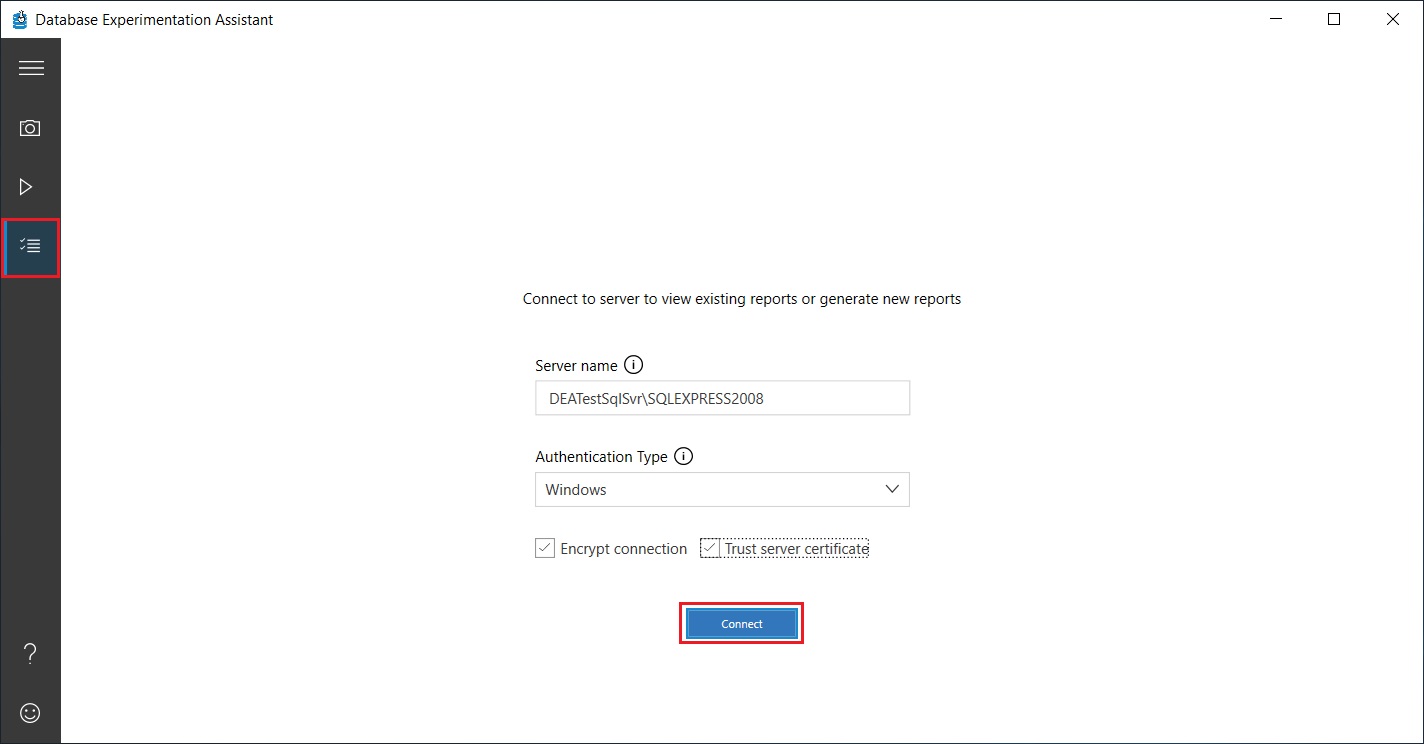
Nella schermata Report di analisi selezionare Nuovo report di analisi.
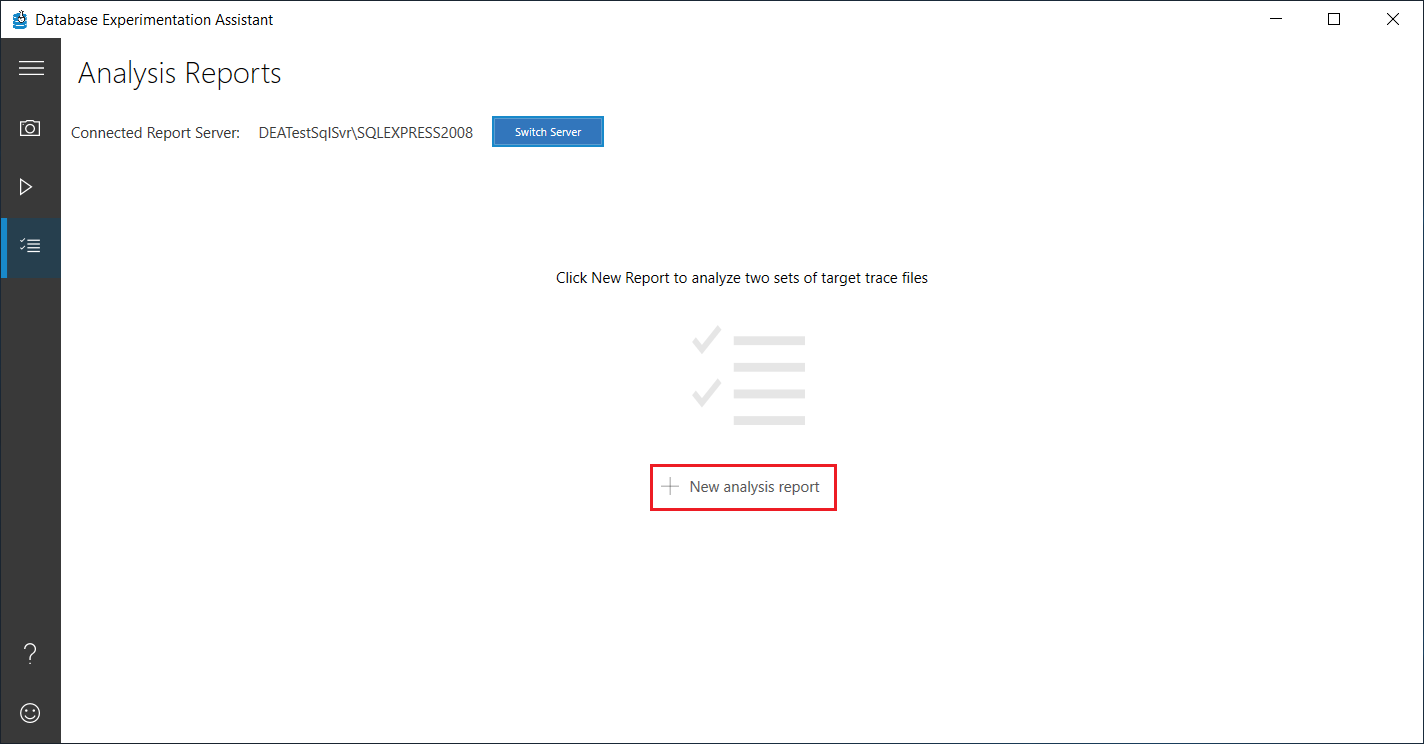
Nella schermata Nuovo report di analisi specificare un nome per il report, la posizione di archiviazione e il percorso dei file di traccia Destinazione 1 e Destinazione 2, quindi selezionare Avvia.
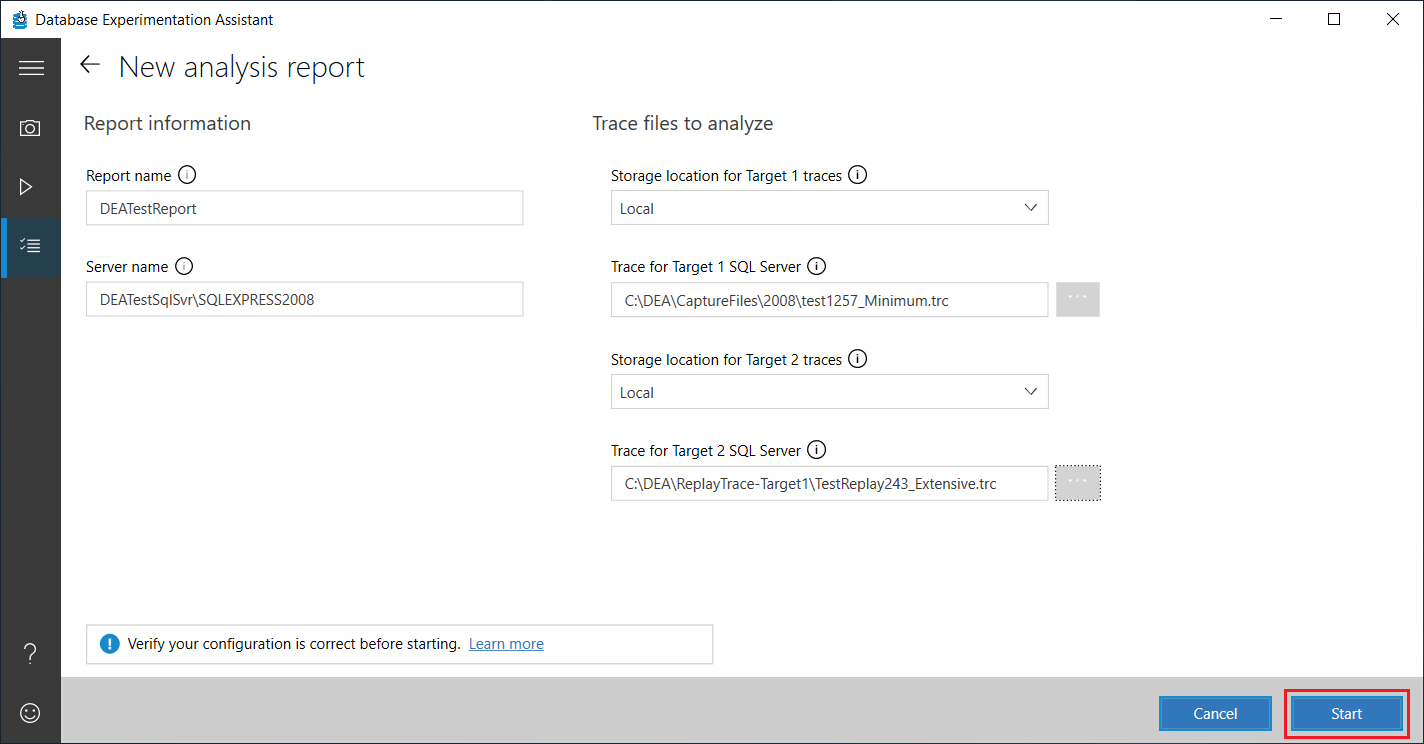
Se le informazioni immesse sono valide, viene creato il report di analisi.
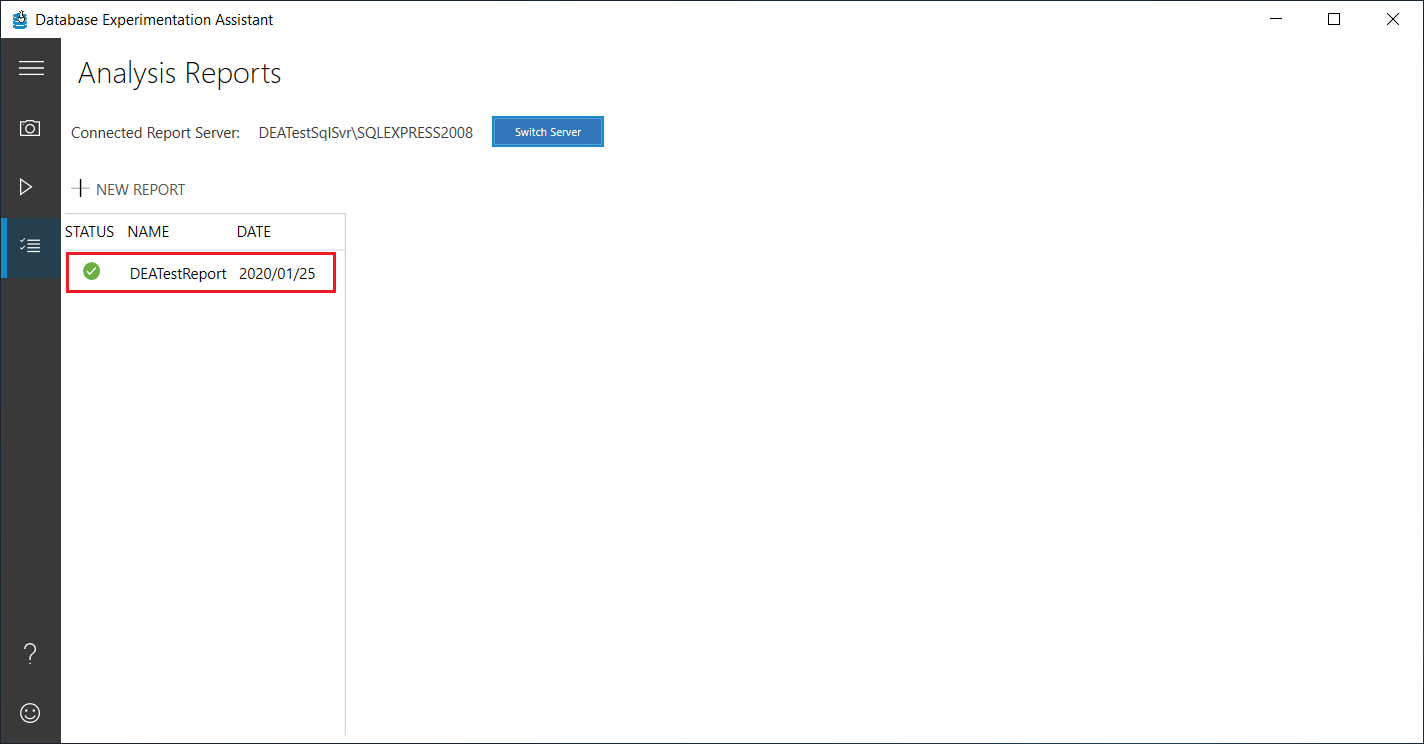
Nota
Se una delle informazioni immesse non è valida, le caselle di testo contenenti le informazioni non corrette saranno evidenziate in rosso. Apportare eventuali correzioni necessarie e quindi selezionare di nuovo Avvia.
Domande frequenti sui report di analisi
D: Che cosa indica il report di analisi?
DEA usa test statistici per analizzare il carico di lavoro e determinare come ogni query è stata eseguita da Destinazione 1 a Destinazione 2. Fornisce dettagli sulle prestazioni per ogni query. Ulteriori informazioni su DEA sono disponibili in Informazioni di base.
D: È possibile creare un nuovo report di analisi mentre viene generato un altro report?
No. Attualmente, è possibile generare un solo report alla volta per evitare conflitti. Tuttavia, è possibile eseguire più acquisizioni e riproduzioni contemporaneamente.
D: È possibile generare un report di analisi usando il prompt dei comandi?
Sì. È anche possibile generare un file di report dal prompt dei comandi. È possibile visualizzare il report nell'interfaccia utente. Per altre informazioni, vedere Eseguire al prompt dei comandi.
Risolvere i problemi relativi ai report di analisi
D: Quali autorizzazioni di sicurezza sono necessarie per generare e visualizzare un report di analisi nel server?
L'utente che ha eseguito l'accesso a DEA deve disporre dei diritti di amministratore di sistema nel server di analisi. Se l'utente fa parte di un gruppo, verificare che il gruppo disponga dei diritti di amministratore di sistema.
| Possibili errori | Soluzione |
|---|---|
| Impossibile connettersi al database. Assicurarsi di disporre dei diritti di amministratore di sistema per l'analisi e la visualizzazione dei report. | È possibile che non si disponga dei diritti di accesso o di amministratore di sistema per il server o il database. Verificare i diritti di accesso e riprovare. |
| Impossibile generare il nome del report nel nome del server. Per informazioni dettagliate, controllare il report Nome report. | Per generare un nuovo report, potrebbe non essere necessario disporre dei diritti di amministratore di sistema necessari. Per visualizzare gli errori dettagliati, selezionare il report errored-out e controllare i log in %temp%\DEA. |
| L'utente corrente non dispone delle autorizzazioni necessarie per eseguire l'operazione. Assicurarsi di disporre dei diritti di amministratore di sistema per l'esecuzione della traccia e l'analisi dei report. | Per generare un nuovo report, non è necessario disporre dei diritti di amministratore di sistema necessari. |
D: Non riesco a stabilire una connessione al computer che esegue SQL Server
- Verifica che il nome del computer che esegue SQL Server sia valido. Per confermare, provare a connettersi al server usando SQL Server Management Studio (SSMS).
- Verificare che la configurazione del firewall non blocchi le connessioni al computer che esegue SQL Server.
- Verificare che l'utente disponga dei diritti utente necessari.
È possibile visualizzare altri dettagli nei log in %temp%\DEA. Se il problema persiste, contattare il team del prodotto.
D: Viene visualizzato un errore quando si genera un report di analisi
L'accesso a Internet è necessario la prima volta che si genera un report di analisi dopo l'installazione di DEA. L'accesso a Internet è necessario per scaricare i pacchetti necessari per l'analisi statistica.
Se si verifica un errore durante la creazione del report, nella pagina di stato viene visualizzato il passaggio specifico che indica che la generazione di analisi non è riuscita. È possibile visualizzare altri dettagli nei log in %temp%\DEA. Verificare di avere una connessione valida al server con i diritti utente richiesti e quindi riprovare. Se il problema persiste, contattare il team del prodotto.
| Possibili errori | Soluzione |
|---|---|
| RInterop ha generato un errore all'avvio. Controllare i log di RInterop e riprovare. | DEA richiede l'accesso a Internet per scaricare pacchetti R dipendenti. Controllare i log RInterop nei log %temp%\RInterop e i log DEA in %temp%\DEA. Se RInterop è stato inizializzato in modo non corretto o se è stato inizializzato senza i pacchetti R corretti, è possibile che venga visualizzata l'eccezione "Impossibile generare un nuovo report di analisi" dopo il passaggio InitializeRInterop nei log DEA. I log di RInterop potrebbero anche mostrare un errore simile a "nessun pacchetto jsonlite disponibile". Se il computer non ha accesso a Internet, è possibile scaricare manualmente il pacchetto jsonlite R richiesto: È inoltre possibile utilizzare la RGUI. Passare ai pacchetti>all'installazione da zip. Passare al pacchetto scaricato in precedenza e installarlo. Se RInterop è stato inizializzato e configurato correttamente, nei log RInterop dovrebbe essere visualizzato il messaggio "Installazione di jsonlite pacchetto R dipendente". |
| Non è possibile connettersi all'istanza di SQL Server, assicurarsi che il nome del server sia corretto e verificare l'accesso necessario per l'utente che ha eseguito l'accesso. | È possibile che non si disponga dei diritti utente o di accesso al server o che il nome del server non sia corretto. |
| Timeout del processo RInterop. Controllare i log DEA e RInterop, arrestare il processo RInterop in Gestione attività e riprovare. or RInterop è in stato di errore. Arrestare il processo RInterop in Gestione attività e riprovare. |
Controllare i log in %temp%\RInterop per confermare l'errore. Rimuovere il processo RInterop da Gestione attività prima di riprovare. Se il problema persiste, contattare il team del prodotto. |
D: Il report viene generato, ma i dati sembrano mancanti
Controllare il database nel computer di analisi che esegue SQL Server per verificare che i dati esistano. Verificare che il database di analisi esista e controllarne le tabelle. Ad esempio, controllare le tabelle TblBatchesA, TblBatchesB e TblSummaryStats.
Se i dati non esistono, è possibile che non siano stati copiati correttamente o che il database sia danneggiato. Se mancano solo alcuni dati, i file di traccia creati nell'acquisizione o nella riproduzione potrebbero non aver acquisito accuratamente il carico di lavoro. Se i dati sono presenti, controllare i file di log in %temp%\DEA per verificare se sono stati registrati errori. Riprovare quindi a generare il report di analisi.
Altre domande, commenti o suggerimenti? Inviare un feedback tramite lo strumento DEA scegliendo l'icona dell'emoticon nell'angolo in basso a sinistra.
Vedi anche
- Per informazioni su come visualizzare il report di analisi, vedere Visualizzare i report.
Commenti e suggerimenti
Presto disponibile: Nel corso del 2024 verranno gradualmente disattivati i problemi di GitHub come meccanismo di feedback per il contenuto e ciò verrà sostituito con un nuovo sistema di feedback. Per altre informazioni, vedere https://aka.ms/ContentUserFeedback.
Invia e visualizza il feedback per